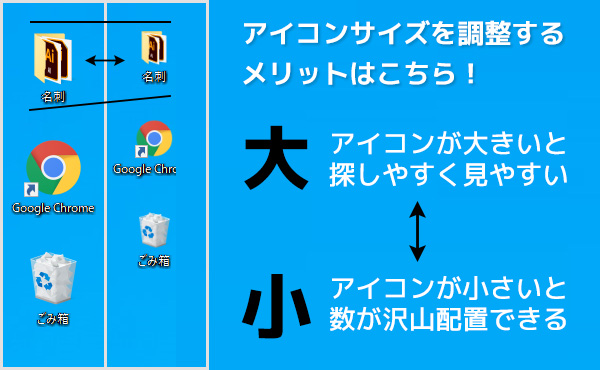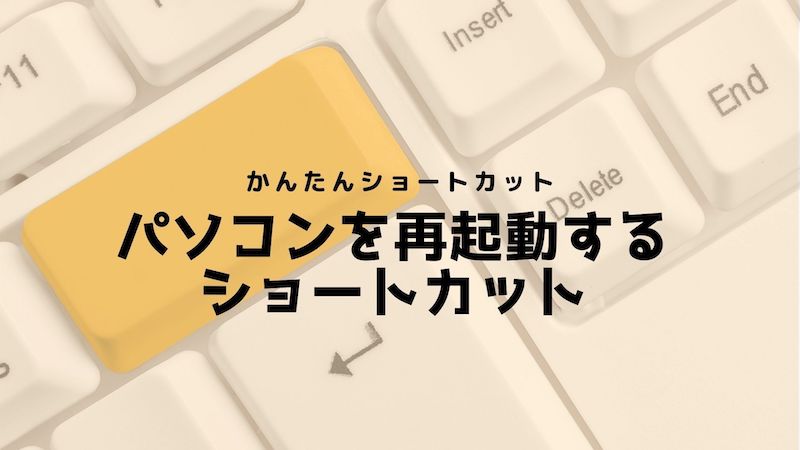Windows 11 のインストールが失敗する原因は何ですか?
Blackview ブログ (中国のミニPCとノートパソコンの有名ブランド) へようこそ。このガイドがお役に立てば幸いです。
Windows 11はMicrosoftが提供する最新のオペレーティングシステムですが、インストール時に予期せぬエラーが発生することがあります。この問題は、ハードウェアの互換性からソフトウェアの競合まで、さまざまな要因によって引き起こされる可能性があります。本ガイドでは、インストール失敗の根本原因を体系的に分析し、解決策を提案します。

多くのユーザーが「TPM 2.0非対応」や「ディスク容量不足」といった表面的なエラーメッセージに直面しますが、実際にはより深層的な問題が潜んでいるケースが少なくありません。例えば、UEFIファームウェアの設定やセキュアブートの構成が適切でない場合、インストーラーが正常に動作しないことがあります。
2023年後半以降、MicrosoftはWindows 11のシステム要件を段階的に強化しており、以前は問題なくインストールできたマシンでも新たな制約に引っかかる可能性があります。特に、第8世代以前のIntel CPUやRyzen 2000シリーズ以前のAMDプロセッサを使用している場合、公式サポート外となるため注意が必要です。
本記事では、実際のトラブルシューティング経験に基づき、インストールプロセスが失敗する主要なシナリオを網羅的に解説します。各原因について、技術的な背景と具体的な検証方法を提示することで、読者が自力で問題を診断できるように構成されています。
以下のセクションでは、ハードウェア要件、ソフトウェア環境、インストールメディアの品質、BIOS/UEFI設定、ドライバ競合という5つの観点から詳細に分析を進めます。各項目には「即時確認可能なチェックリスト」と「高度な診断手法」の両方を記載しているため、ユーザーのスキルレベルに応じて対処法を選択可能です。
ハードウェア要件の不足
Windows 11が要求する最小仕様を満たしていない場合、インストーラーは最初の段階でエラーを発生させます。特に重要なのがTPM(Trusted Platform Module)2.0の存在です。多くの旧式マザーボードではこの機能がデフォルトで無効になっており、BIOS設定から有効化する必要があります。CPUに関しては、少なくとも1GHz以上のクロック速度と2コア以上の64ビットプロセッサが必須です。また、4GB以上のRAMと64GB以上のストレージ空き容量も確認ポイントです。グラフィックス要件としてDirectX 12対応GPUとWDDM 2.0ドライバーが必要な点も見落としがちです。
ソフトウェア環境の競合
既存のOS上からアップグレードインストールを試みる場合、アンチウイルスソフトやディスク暗号化ツールが障害となるケースが頻発します。特に、BitLockerが有効な状態ではインストーラーがディスクパーティションを正しく認識できないことがあります。また、レジストリクリーナーなどでシステムファイルを改変した履歴があると、互換性チェックに失敗します。ユーザーアカウント制御(UAC)設定が「常に通知する」になっていると、インストールプロセスが権限不足で中断される可能性もあります。クリーンブート状態(不要なサービスを停止した状態)でインストールを試みることが推奨されます。
インストールメディアの不備
USBドライブやISOイメージの作成過程でエラーが生じると、インストールファイルが破損した状態で展開される可能性があります。公式メディア作成ツール(Media Creation Tool)を使用しても、インターネット接続が不安定な環境では正しくダウンロードできない場合があります。USB3.0ポート経由でインストールする際に、ドライバー不足によりメディアが認識されないというハードウェア的な問題も報告されています。MD5やSHA-1ハッシュ値を確認することで、メディアの完全性を検証できます。
BIOS/UEFI設定の誤り
レガシーBIOSモードで起動しているマシンでは、GPTパーティションスタイルを要求するWindows 11がインストール不可となります。UEFIモードに切り替えるだけでなく、CSM(Compatibility Support Module)を無効化する必要がある場合もあります。セキュアブート(Secure Boot)の有効化は必須条件ではありませんが、無効にしていると特定のデバイスでインストールがブロックされることがあります。また、仮想化技術(VT-x/AMD-V)が無効だと、Windows Subsystem for Androidなどの機能が後から利用できなくなる点に注意が必要です。
ドライバ競合と周辺機器問題
接続されている外部デバイス(特にストレージコントローラーやRAIDカード)が原因でインストールが停止する事例が報告されています。マウスやキーボードに非標準のドライバを使用している場合、OOBE(Out-of-Box Experience)段階で入力不能に陥るリスクがあります。NVIDIA OptimusなどのデュアルGPU構成では、インストーラーが適切なディスプレイドライバをロードできないことがあります。可能な限り、インストール時には不要な周辺機器を外し、最小構成で実施することが望ましいです。
Windows 11のインストール失敗は、単一の原因ではなく複数の要因が絡み合っている場合が大半です。本ガイドで解説したチェック項目を系統的に検証することで、ほとんどのケースで問題の核心に到達できるでしょう。特に、TPMとセキュアブートの設定、ディスクパーティション構成、インストールメディアの完全性の3点は最初に確認すべき重要ポイントです。
最終手段として、Microsoftが提供するPC Health Checkツールを実行すれば、システムが正式な要件を満たしているかを包括的に評価できます。どうしても解決しない場合、UEFIファームウェアのアップデートやクリーンインストール(全データ消去)が必要となる可能性もあります。技術サポートに問い合わせる前に、イベントビューアーで「Setup」ログを確認し、具体的なエラーコードを特定しておくとスムーズな対応が期待できます。